1.下载 jdk。Oracle官方下载链接:点我下载
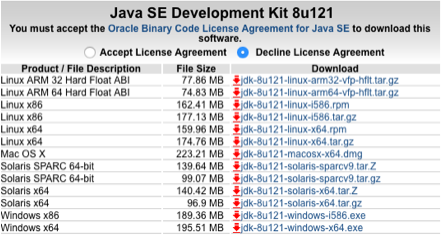
- 安装 jdk,不细说。
3.打开Launchpad-其他-终端。
4.输入java -version查看安装的jdk版本信息。

5.查看系统使用何种shell命令,输入echo $SHELL 。输出为bash,则为Bourne shell命令,可以通过编辑profile配置环境变量。
6.配置Java环境变量。敲重点!
(1)输入sudo vim /etc/profile,回车,输入密码(不显示密码只管输入后回车就好)。
(2)如果出现E325警告。输入E,edit anyway,回车。

(3)按下i,显示insert,进入输入模式。
(4)文件尾部添加Java途径。
(一定要注意版本号。小白的我后来才发现不能完全复制老教程的代码- -。)
JAVA_HOME="/Library/Java/JavaVirtualMachines/jdk1.8.0_121.jdk/Contents/Home"
export JAVA_HOME
CLASS_PATH="$JAVA_HOME/lib"
PATH=“. P A T H : PATH: PATH:JAVA_HOME/bin”
(5)添加完后,按下esc退出插入模式。输入:wq!保存退出。(小白后来才知道直接敲冒号)
(6)要想马上生效,输入source /etc/profile。
(7)检查环境。输入echo $JAVA_HOME。配置完毕。

7.各种权限问题。总结为两点。
(1)版本10.12.3有rootless保护,这里需要关闭。(你可以通过输入csrutil status查询保护的状态。)重启电脑,按住Cmd+R进入恢复分区,从实用工具里找到终端。输入csrutil disable; reboot。系统会自动重启,由此可以修改系统级别的文件。重新激活则是输入csrutil enable。
【题外话:有个Gatekeeper的保护也是可以关闭。如果你要使用第三方软件,由于更新后的系统无法在安全性设置里看到选项,所以需要关闭。同理在恢复分区里的终端里输入sudo spctl —master-disable,即可关闭。如果想要激活便输入sudo spctl —master-enable。】
(2)profile文件readonly。
右键Finder前往文件夹,输入/etc/,推荐用分栏的视图显示。找到profile及其上级所有目录文件(上级目录文件有两个:etc和private,etc文件右键选择显示原身即可看到),右键显示简介。点击右下的锁输入密码,将所有权限改为读与写。
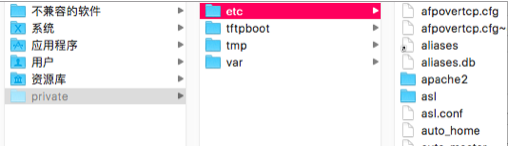






















 1707
1707

 被折叠的 条评论
为什么被折叠?
被折叠的 条评论
为什么被折叠?








